- Windows tidak dapat mencari pembaruan baru, kesalahan 80072EFE dapat muncul karena berbagai alasan, termasuk malware.
- Terkadang perangkat lunak anti-malware dapat memperbaiki kesalahan ini di Windows 7 dan 10 untuk pengguna.
- Pengguna telah mengonfirmasi bahwa paket pembaruan tertentu dapat memperbaiki pesan kesalahan ini.
- Menghapus folder sistem tertentu mungkin juga memperbaiki Windows tidak dapat mencari pembaruan baru kesalahan 80072efd.

Perangkat lunak ini akan memperbaiki kesalahan umum komputer, melindungi Anda dari kehilangan file, malware, kegagalan perangkat keras, dan mengoptimalkan PC Anda untuk kinerja maksimal. Perbaiki masalah PC dan hapus virus sekarang dalam 3 langkah mudah:
- Unduh Alat Perbaikan PC Restoro yang dilengkapi dengan Teknologi yang Dipatenkan (tersedia paten sini).
- Klik Mulai Pindai untuk menemukan masalah Windows yang dapat menyebabkan masalah PC.
- Klik Perbaiki Semua untuk memperbaiki masalah yang memengaruhi keamanan dan kinerja komputer Anda
- Restoro telah diunduh oleh 0 pembaca bulan ini.
Kesalahan 80072EFE dapat muncul di Windows 10 dan 7 ketika beberapa pengguna mencoba untuk memperbarui platform tersebut.
Pesan kesalahan untuk masalah 80072EFE mengatakan Windows tidak dapat mencari pembaruan baru. Karena itu, Windows tidak diperbarui ketika kesalahan itu terjadi.
Perbaiki: Windows tidak dapat mencari pembaruan baru (80072efe)
1. Jalankan pemindaian malware
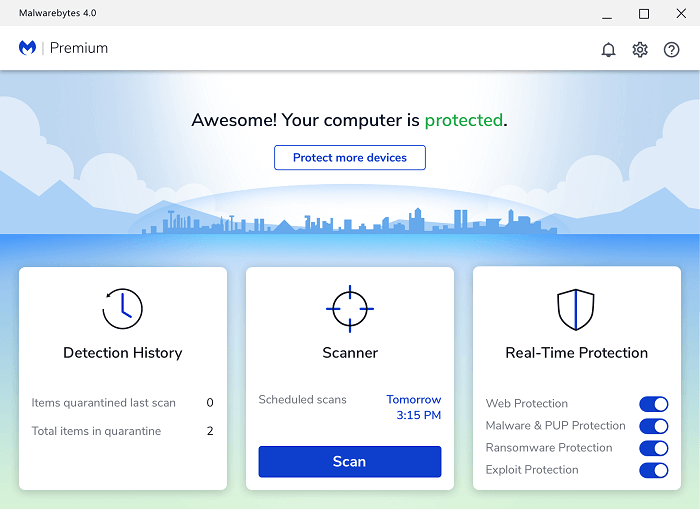
Malwarebytes adalah utilitas yang sangat sederhana dan mudah untuk membersihkan malware, yang tersedia secara gratis. Yang harus Anda lakukan adalah mengklik tombol Pindai Malwarebytes untuk membasmi malware. Malwarebytes akan mengkarantina apa pun yang ditemukannya, dan versi premiumnya juga memberikan perlindungan waktu nyata
Ada juga utilitas Malwarebytes Anti-Rootkit (saat ini perangkat lunak beta) yang lebih khusus dirancang untuk menghapus segala macam rootkit. Perangkat lunak itu memungkinkan pengguna untuk memilih driver, sektor, dan target pemindaian sistem untuk menyingkirkan rootkit.
Fitur Malwarebytes berguna lainnya
- Penggunanya dapat memilih tema terang dan gelap alternatif
- Mode Putar Malwarebytes memungkinkan pengguna untuk mengecualikan game dari pemberitahuannya
- Perangkat lunak ini menyertakan Daftar Izinkan untuk menambahkan pengecualian ke
- Versi Premium Malwarebytes juga memblokir ransomware

Malwarebytes
Jaga keamanan PC Anda dan hapus semua jenis malware dengan mudah menggunakan Malwarebytes.
2. Jalankan pemecah masalah Pembaruan Windows
- Pertama, buka alat pencarian dengan Windows + S kombinasi kunci.
- Selanjutnya, masukkan kata kunci memecahkan masalah di kotak teks pencarian.
- Klik Memecahkan masalah pengaturan untuk membuka Pengaturan.
- Klik Pemecah masalah tambahan untuk membuka daftar pemecah masalah.

- Pilih Pembaruan Windows dan klik Jalankan pemecah masalah untuk membukanya.

- Kemudian lakukan perbaikan yang disarankan pemecah masalah.
Setelah pemecah masalah selesai, periksa apakah Windows tidak dapat mencari pembaruan baru 80072efd kesalahan masih ada.
3. Jalankan pemecah masalah Adaptor Jaringan
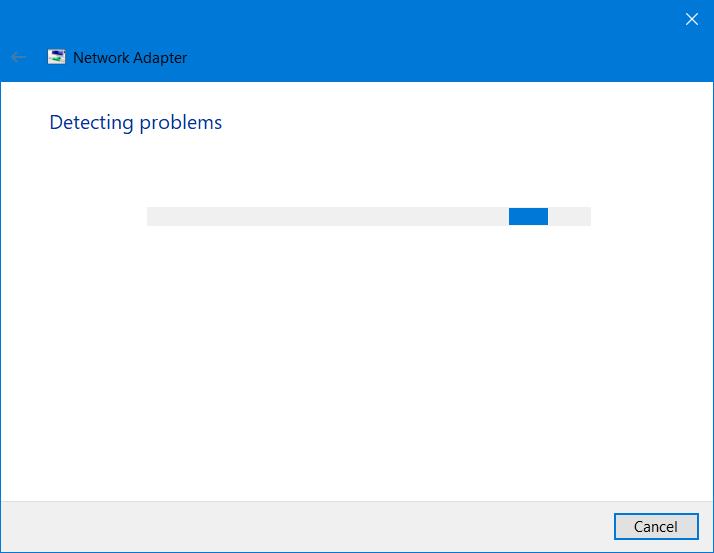
Pemecah masalah Adaptor Jaringan mungkin juga membantu beberapa pengguna mengatasi kesalahan 80072EFE.
Untuk membukanya, buka daftar pemecah masalah sebagaimana diuraikan dalam langkah satu hingga empat dari resolusi kedua. Kemudian klik Jalankan pemecah masalah tombol untuk Adaptor Jaringan.
4. Hapus folder catroot2 untuk Pembaruan Windows
- tekan jendela dan R tombol secara bersamaan untuk meluncurkan Run.
- Masukkan perintah ini di kotak Run's Open dan tekan Enter:
services.msc - Selanjutnya, klik dua kali Layanan Kriptografi untuk membuka jendela dalam bidikan langsung di bawah.

- tekan Berhenti tombol pada jendela Layanan Kriptografi.
- Lalu klik Menerapkan dan baik untuk keluar dari jendela.
- Buka Penjelajah Berkas dengan menekan kombinasi tombol keyboard Windows dan E secara bersamaan.
- Arahkan ke jalur folder ini di File Explorer:
C:\Windows\System32 - Kemudian klik kanan catroot2 folder dan pilih Menghapus.

- Buka Properti Layanan Kriptografi jendela lagi.
- Klik Mulailah untuk memulai kembali layanan itu, dan tekan tombol Menerapkan tombol.
- Klik baik untuk menutup jendela.
Jalankan Pemindaian Sistem untuk menemukan potensi kesalahan

Unduh Restoro
Alat Perbaikan PC

Klik Mulai Pindai untuk menemukan masalah Windows.

Klik Perbaiki Semua untuk memperbaiki masalah dengan Teknologi yang Dipatenkan.
Jalankan Pemindaian PC dengan Alat Perbaikan Restoro untuk menemukan kesalahan yang menyebabkan masalah keamanan dan perlambatan. Setelah pemindaian selesai, proses perbaikan akan mengganti file yang rusak dengan file dan komponen Windows yang baru.
catatan: Anda hanya dapat menghapus folder catroot2 dengan akun pengguna admin.
5. Hapus folder SoftwareDistribution
- Buka jendela Jalankan.
- Ketik perintah ini ke Jalankan:
cmd - Tekan kombinasi tombol Ctrl + Shift + Enter untuk membuka Command Prompt sebagai administrator.
- Kemudian masukkan perintah ini untuk menghentikan layanan Pembaruan Windows dan tekan Enter:
berhenti bersih wuauserv - Juga, ketik perintah ini tekan Enter:
bit stop bersih - Buka jendela File Explorer.
- Buka folder ini:
C:\Windows\SoftwareDistribution - Tahan tombol Ctrl untuk memilih semua konten dalam folder SoftwareDistribution.

- Klik Menghapus tombol pada Rumah tab.
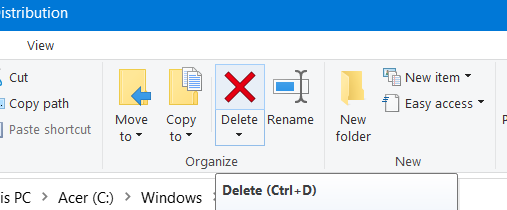
- Buka jendela Command Prompt yang ditinggikan lagi.
- Mulai ulang Pembaruan Windows dengan memasukkan perintah ini dan menekan Enter:
mulai bersih wuauserv - Untuk memulai kembali layanan BITS, tekan tombol Enter setelah memasukkan perintah ini:
bit awal bersih
Setelah melakukan itu, layanan Pembaruan Windows akan dimulai ulang dan Windows tidak dapat mencari pembaruan baru 80072efe pesan harus hilang.
6. Instal pembaruan KB3138612 secara manual (perbaikan Windows 7)
- Buka Klien Pembaruan Windows untuk halaman Windows 7 di peramban web.
- Kemudian klik yang cocok Unduh tautan paket di sana untuk platform Windows 7 Anda.
- Klik Unduh untuk menyimpan pembaruan KB3138612 ke PC Anda.

- Setelah itu, buka folder tempat Anda mengunduh pembaruan KB3138612.
- Klik file penginstal mandiri KB3138612 yang diunduh untuk menginstal pembaruan.
Ini adalah solusi cepat dan mudah, tetapi akan membantu Anda memperbaikinya Windows tidak dapat mencari pembaruan baru 80072efd kesalahan dengan mudah.
7. Nonaktifkan firewall pihak ketiga dan perangkat lunak antivirus
Untuk menonaktifkan perangkat lunak antivirus pihak ketiga, klik kanan ikon baki sistem untuk itu. Kemudian cari pengaturan nonaktifkan pada menu konteksnya dan pilih.
Jika Anda tidak dapat menemukan opsi nonaktifkan di sana, lihat melalui pengaturan di jendela utilitas antivirus.

Disarankan juga untuk menonaktifkan firewall pihak ketiga yang diinstal sebelum mencoba memperbarui Windows.
Zone Alarm, McAfee, AVG, dan firewall Panda diketahui menyebabkan masalah untuk pembaruan Windows. Jadi, lihat pengaturan untuk firewall yang diinstal untuk menonaktifkannya.
Pengguna telah mengkonfirmasi beberapa perbaikan di atas dapat menyelesaikan Windows tidak dapat mencari pembaruan baru 80072efe kesalahan.
Jika Anda telah memperbaiki masalah yang sama dengan solusi yang berbeda, Anda dapat membagikannya di komentar di bawah.
 Masih mengalami masalah?Perbaiki dengan alat ini:
Masih mengalami masalah?Perbaiki dengan alat ini:
- Unduh Alat Perbaikan PC ini dinilai Hebat di TrustPilot.com (unduh dimulai di halaman ini).
- Klik Mulai Pindai untuk menemukan masalah Windows yang dapat menyebabkan masalah PC.
- Klik Perbaiki Semua untuk memperbaiki masalah dengan Teknologi yang Dipatenkan (Diskon Eksklusif untuk pembaca kami).
Restoro telah diunduh oleh 0 pembaca bulan ini.
![Pembaruan Windows saat ini tidak dapat memeriksa pembaruan [Perbaikan Penuh]](/f/323f51a2ed765ca00d1aa8b1d8294cda.jpg?width=300&height=460)

